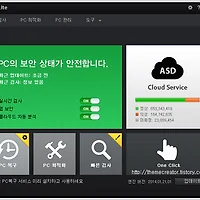고클린 다운로드와 주요기능 사용법에 대해 알아보도록 하겠습니다. PC에 윈도우를 설치하고 오래도록 사용하다 보면 PC에 잔재(찌꺼기)가 남기 바련입니다. 더군다나 요즘처럼 악성코드 노출이 심한 인터넷 환경에서 바이러스에 항상 노출되어 있어서 기본적으로 V3 같은 무료백신 프로그램 하나 정도는 설치를 권장하며 악성코드를 프로그램을 통해 삭재함으로써 PC를 쾌적한 상태로 유지할 수 있는 최적화 프로그램 하나 씩 설치 해주셔야지 PC를 깔끔하고 안전하게 오랫동안 유지하실 수 있습니다. 아무리 잘 사용한다 하더라고 컴퓨터는 찌꺼기를 남기기 때문에 일정 시간 간격으로 정리 해 주는게 좋습니다.PC최적화 프로그램 중에 가장 많이 추천 되고 있는 고클린 사용방법, 우선 안전한 곳에서 고클린 무료 다운로드 방법을 알아보도록 하겠습니다.
고클린 무료로 다운로드를 받을 수 있고 사용법도 정말 단순하게 잘되어있습니다. 요즘 프로그램 하나 받으려면 정말 낚시성 사이트가 너무 많아서 인증된 곳에서 정식버전을 다운받으셔야 합니다. 고크린은 시스템 관리부분에서 부동의 1위를 지키고 있는 검증된 시스템 관리 프로그램입니다.
특히 시작프로그램 관리/ 익스플러러 최적화등의 수행에 앞서 백업까지 지원되며 특히 인터넷이 느려질 때 캐시와 액티브X를 삭제함으로써 쾌적한 인터넷 환경을 제공하고 있습니다. 요즘은 악성 광고팝업 등 잘 지워지지 않는 바이러스들을 삭제하는데 많이 사용합니다. 개인정보 삭제와 하드디스크 상태 점검 등에서는 탁월한 기능을 갖고 있는 시스템 관리 프로그램입니다.
그럼 이제 고클린 무료 다운로드를 통해서 PC최적화를 시작해 볼까요. 아래 링크사이트를 클릭해서 네이버 자료실로 이동해 주세요. [링크]
다운로드 링크로 들어가 보시면 아래와 같이 무료 다운로드 메뉴가 있습니다. 좌측상단에 다운로드 버튼을 눌러주셔서 실행하시면 설치가 진행됩니다. 다운로드 방법은 생략하겠습니다.
다운로드 링크로 들어가 보시면 아래와 같이 무료 다운로드 메뉴가 있습니다. 좌측상단에 다운로드 버튼을 눌러주셔서 실행하시면 설치가 진행됩니다. 다운로드 방법은 생략하겠습니다. 고클린은 GocleanSetup142.exe설치파일로 다운로드 받을 수 있습니다. (뒤에 숫자는 버전을 의미합니다.)
현재 고클린의 최신버전은 1.4.2로 파일찾기 기능추가/검색기능 및 강제 프로그램 삭제 기능을 갖고 있습니다. 또한 자주 사용한느 문서 프로그램 예외처리가 추가 되었네요.
고클린 최신버전 1.42버전을 다운로드 받은 폴더 스샷입니다. 다른 설치파일인 지 확인해 보세요. 해당 파일일을 마우스 좌 클릭 열기, 혹은 더블 클릭으로 설치 하실 수 있습니다.
고클린 최신 버전 V1.4.2 설치방법은 간단하니까 아래 스샷 미리 보시고 설치하세요.
처음 설치를 실행하면 고클린 설치 시작합니다가 나옵니다.
고클린 사용권 계약에 대한 간단한 소개가 나오는데 사용할 수 있는 어떠한 결과에 대해서도
제작자가 책임을 안 진다고 나옵니다.
무턱대고 모든 기능을 다 사용하시는 것보다는 필요한 메뉴만 골라서 사용하세요.
사용권 계약에 동의를 눌러 주시면 다음버튼이 활성화 되어 다음 단계으로 넘어갑니다.
주의) 구성요소 설치에서 프로그램 그룹생성 체크는 해제해 주세요.
필요한 프로그램을 사용하기 위함입니다.
아래처럼 체크 해제 하시고 다음으로 넘어가 주세요.
고클린 설치 장소 확인입니다. 확인만 하시고 기본값으로 설치하세요.
고클린 필요공간은 5메가도 안됩니다.
눈 깜짝할 사이에 설치가 완료됩니다. 고크린 1.42실행하기 체크상태에서 마침을 눌러주시면
PC최적화 프로그램인 고클린이 바로 실행됩니다.
고클린 처음 실행화면입니다.
정말 필요한 메뉴로만 구성되어있어서 사용하기 너무 편합니다.
특히 안전모드로만 삭제할 수 있는 악성 파일들을 고클린에서는 강제삭제로 삭제할 수 있습니다.
하드웨어 최적화는 추천해드리고 싶지 않습니다 (가끔씩 오류가 난다고합니다.)
윈도우 부팅 시 느려지는 시작프로그램 관리만으로
쾌적하고 한 PC환경을 만들 수 있습니다.
제어판이 아닌 고클린에서 프로그램 삭제가 지원됩니다.
제어판 보다 직관적인 구성이 가능해서 날짜순/이름순/크기순 정렬이 가능하며
툴바/백신프로그램 구분도 할 수 있습니다.
뿐만 아니라 자신의 PC를 누가 켰는지 얼마나 사용했는지 시간까지 체크가 가능합니다.
PC최적화 뿐 아니라 PC사용 관리까지 가능합니다.
윈도우 프로세스 초기화를 통해서 가장 기본 프로세스를 제외하고 모두 종료할 수 있습니다.
게임중 렉이 걸리거나 인터넷이 느려질 때 자신이 원하지 않는 프로세스를 중지하는 기능입니다.
초기 부팅 시 한번 초기화 하고 사용하시면 쾌적한 PC환경을 만들 수 있습니다.무
오늘은 고클린 다운로드와 설치 그리고 간단한 사용법으로 PC최적화 방법을 알려드렸는데
PC를 조금 더 알차게 사용할 수 있는 프로그램이 되었음 좋겠습니다.
이상으로 고클린 설치 및 사용방법 포스팅을 마치도록 하겠습니다.
'PC/인터넷 정보' 카테고리의 다른 글
| 토렌트(uTorrent) 한글 최신 버전 다운로드 (3.32) (0) | 2014.01.24 |
|---|---|
| 공인인증서 저장위치(폴더) 확인해서 복사/삭제하기 (0) | 2014.01.23 |
| V3 무료 백신 안전하게 다운로드 하기 (1) | 2014.01.21 |
| 한글뷰어 다운로드 / 한컴오피스 2010 무료한글 뷰어 다운/설치방법 (0) | 2014.01.20 |
| 고화질 바탕화면 / 배경화면 다운로드 사이트 (1) | 2014.01.18 |